Kaj je program za odstranjevanje gonilnikov zaslona in kako ga uporabljati v sistemu Windows 10?
Miscellanea / / August 04, 2021
Uporaba računalnika ali prenosnika postane bolj gladka, medtem ko uporabnik uporablja orodja, programsko opremo, programe in druge koristne komponente. Eno takšnih orodij, o katerih bomo danes razpravljali, je orodje za odstranjevanje gonilnikov zaslona ali DDU. Veliko uporabnikov je tudi našlo načine, kako se naučiti postopka uporabe programa Uninstaller Driver Display v svojih računalnikih s sistemom Windows 10. Tako bomo danes razpravljali o vsem.
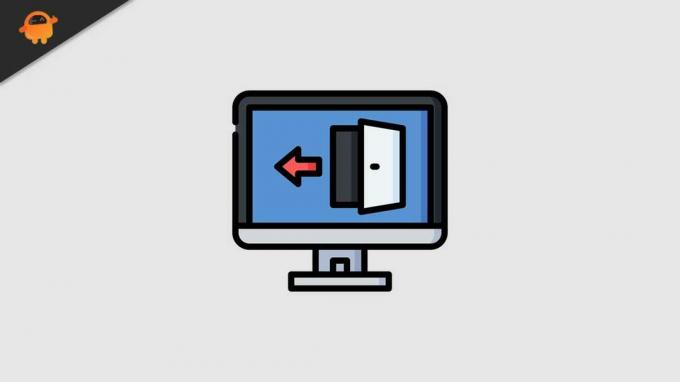
V tem članku bomo podrobno razložili, kaj je program za odstranjevanje gonilnikov zaslona in kako lahko v računalniku z operacijskim sistemom Windows 10 uporabljate program za odstranjevanje gonilnikov zaslona. Za več informacij nadaljujte z branjem spodnjih informacij:
Vsebina strani
- Kaj je program za odstranjevanje gonilnikov zaslona?
-
Kako uporabljati program za odstranjevanje gonilnikov zaslona v računalniku s sistemom Windows 10?
- 1. način: Odstranite gonilnik grafične kartice z orodjem za odstranjevanje gonilnikov zaslona:
- 2. način: Odstranite gonilnik grafične kartice z varnim načinom:
Kaj je program za odstranjevanje gonilnikov zaslona?
Display Driver Uninstaller je neodvisno orodje ali aplikacija, ki se predano uporablja za odstranjevanje gonilnikov grafičnih kartic iz prenosnih računalnikov in računalnikov. Ta pripomoček za odstranjevanje gonilnikov je brezplačen in je izjemno znan in uporabljen med več uporabniki računalnikov.
S pomočjo programa Display Driver Uninstaller lahko iz sistema popolnoma odstranite gonilnike grafičnih kartic AMD / NVIDIA / Intel in več drugih paketov. Vendar pa je pri tej pripomočki izjemno to, da ne samo odstrani gonilnike, temveč tudi počisti vse datoteke, povezane z grafično kartico, vključujejo vnose v register, mape in namestitev paketov.
Kako uporabljati program za odstranjevanje gonilnikov zaslona v računalniku s sistemom Windows 10?
Naučimo se, kako uporabljati program za odstranjevanje gonilnikov zaslona.
Opomba:
Preden začnemo s postopkom, vam priporočamo, da ustvarite obnovitev sistema, saj je program za odstranjevanje gonilnikov zaslona močno orodje in v primeru, da gre kaj nenačrtovano, lahko sistem obnovite s preprosto točko Obnovi.
1. način: Odstranite gonilnik grafične kartice z orodjem za odstranjevanje gonilnikov zaslona:
Če želite odstraniti gonilnik grafične kartice z orodjem za odstranjevanje gonilnikov zaslona, sledite spodnjim korakom:
- Najprej prenesite najnovejšo različico Odstrani gonilnik zaslona v računalnik z uradne platforme. Med prenosom bo orodje v obliki 7zip arhiv.
- Tu poiščite preneseno datoteko in jo nato dvokliknite. Videli boste poziv, da izvlečete orodje. Preprosto izberite mesto, na katerem ga želite izvleči, in nato kliknite na Izvleček zavihek.
- Zdaj, ko je orodje izvlečeno, dvokliknite na Odstrani gonilnik zaslona ikono in jo odprite. Hitro boste prejeli opozorilno sporočilo, v katerem je priporočljivo, da to orodje uporabite v varnem načinu. Tu se morate zagnati v Varni način. Za to
- Izberite Varni način možnost iz Možnost zagona meni.
- Ko izberete Varni način, zdaj kliknite na Gumb za ponovni zagon.
Opomba:
Odstranitev gonilnika zaslona lahko zaženete tudi v običajnem načinu, tako da izberete Običajno v meniju Možnosti zagona.
- Zdaj pa Odstrani gonilnik zaslona odpre se, boste lahko videli informacije o grafični kartici.
- Tukaj pa Odstrani gonilnik zaslona bo samodejno zaznal gonilnik grafične kartice, če pa ne, jih lahko še vedno izberete ročno v meniju na desni strani zaslona.
- Nadalje boste v meniju levega podokna opazili tri gumbe.
- Tu kliknite na Gumb za čiščenje in ponovni zagon če nameščate nov gonilnik za svojo grafično kartico.
- Ali pa uporabite Gumb za čiščenje in zaustavitev če nameščate novo grafično kartico in odstranite gonilnik ter nato izklopite računalnik.
- Tretji gumb, ki navaja „Očistite in opomba znova zaženite”Bo voznik očistil brez ponovnega zagona sistema; vendar lahko včasih povzroči težave s črnim zaslonom.
Zdaj, ko ste se odločili za katero koli od zgornjih operacij, morate počakati, da odstranite gonilnik programa Display Driver Uninstaller.
- Vaš računalnik se bo samodejno znova zagnal in ko se bo, bo gonilnik zaslona popolnoma odstranjen in vse napake, povezane z njim, bodo v kratkem odpravljene.
- Nadalje boste morali namestiti nov gonilnik za svojo grafično kartico in preveriti, ali je bila težava odpravljena ali ne.
2. način: Odstranite gonilnik grafične kartice z varnim načinom:
- Najprej kliknite Gumb Start, držite tipko Tipka Shift in kliknite Gumb za prižig. Zdaj, ko držite Tipka Shift, kliknite na Ponovni zagon možnost.
- Ko se računalnik znova zažene, kliknite na Odpravljanje težav in nato izberite Napredne možnosti.
- Nadalje kliknite Nastavitve zagona -> Znova zaženi .
- Zdaj na seznamu možnosti pritisnite ustrezno številko, da izberete katero koli različico varnega načina.
- Ko se varni način znova zažene, zaženite Odstrani gonilnik zaslona in sledite navodilom 1. metode, da izbrišete gonilnik zaslona.
- Uporabniki, ki ne morejo dostopati do varnega načina iz programa Uninstaller Driver Display, lahko poskusijo zagnati orodje neposredno iz varnega načina s postopkom, opisanim zgoraj v članku.
Display Driver Uninstaller je eno najbolj uporabnih, enostavnih za uporabo, vendar zmogljivih orodij, ki omogočajo večino opravil hitro in brez težav. Če želite uporabiti orodje, ga ni treba prenesti v svoj sistem, lahko pa sledite zgornjim metodam in zaženete orodje.
Display Driver Uninstaller podpira 32-bitne in 64-bitne sisteme in je združljiv tudi s starejšimi različicami sistema Windows. Ne uporablja veliko vaših sistemskih virov in ga lahko tudi začetniki uporabljajo zelo hitro. Če imate kakršna koli vprašanja ali povratne informacije, jih zapišite v spodnje polje za komentar.
Oglasi



